使用nvm安装nodeJS之后,node -v命令可以正常使用,但是npm命令一直报“npm不是内部命令”的错误,深入研究之后得到以下解决方案:
搭建步骤:
(1)下载nvm https://github.com/coreybutler/nvm-windows/releases ,从中选一个版本下载解压并且安装。
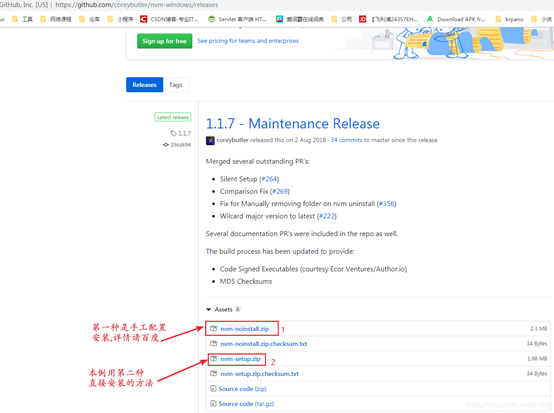
(2)安装过程:
安装nvm的地址设为:"C:\softtool\nvm",node地址设为:"C:\softtool\nodejs"。这里需要注意地址不能设为"C:\Program Files",安装路径不支持空格,否则node无法使用(网上说的,没有测试)。
以管理员身份打开一个cmd;进行node管理操作。
在命令行输入nvm查看nvm是否安装成功:如下图所示出现nvm版本号说明安装成功。
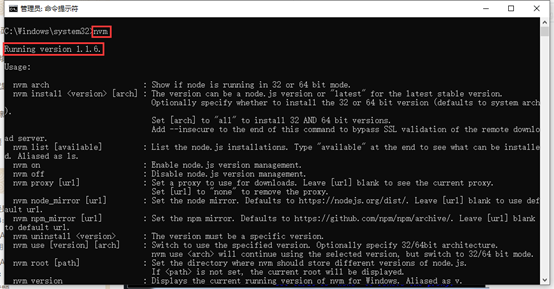
(3)在nvm安装目录,找到 setting.txt用记事本打开添加如下两行:
node_mirror: https://npm.taobao.org/mirrors/node/
npm_mirror: https://npm.taobao.org/mirrors/npm/
添加后如下图所示:
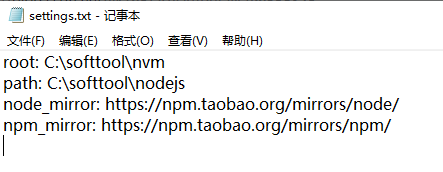
注意:安装你要的nodejs版本,必须是npm和nodejs都成功,因为有时候会npm或者nodejs不会下载成功,不成功的原因很多,这里建议卸载干净已经安装的nodejs,之前没有安装nodejs的就不管了。通过nvm list available命令查看可下载的nodejs版本信息,根据需要下载对应的版本,LTS列表示稳定版本。
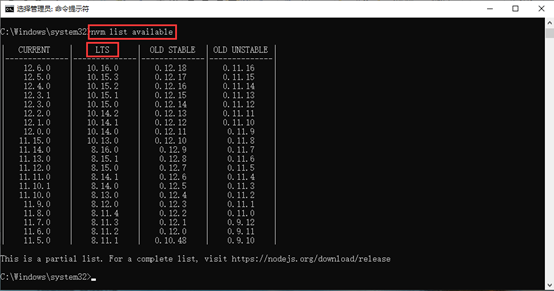
(4)通过命令nvm install 版本号,下载即可,这里下载的是10.15.3版本,目前发现 8.11以上版本的node版本对应的npm都没法自动安装,需要自己到npm官网( https://npm.taobao.org/mirrors/npm/)下载手动安装对应的npm版本。

如上图所示表示安装成功了,npm v6.4.1也安装成功了,继续检验是否真的成功,进入nvm目录查看:
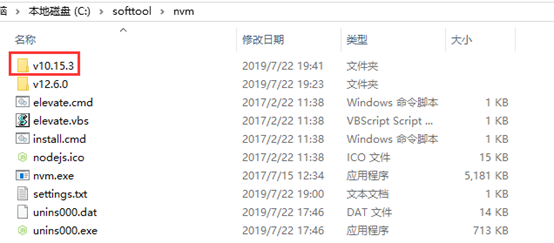
进入v10.15.3目录:

如上图所示,可以实质上看到npm是没有安装成功的,需要自己下载对应的npm(下载地址:https://npm.taobao.org/mirrors/npm/),进行配置,或者也可以自己下载一个nodejs版本(下载地址:https://nodejs.org/download/release/),解压后复制到nvm目录,注意命名,如:v11.11.0,这样就不需要使用 nvm install 命令安装了。
(5)进入npm官网https://npm.taobao.org/mirrors/npm/下载nodejs对应版本的npm(注意:nodejs必须有对应的npm)。

下载完成,将解压后的文件复制到,C:\softtool\nvm\v10.15.3\node_modules目录下,并重命名为npm(注意必须重命名为npm)

还需要将npm解压后的bin文件夹下的四个文件复制到C:\softtool\nvm\v10.15.3目录下:
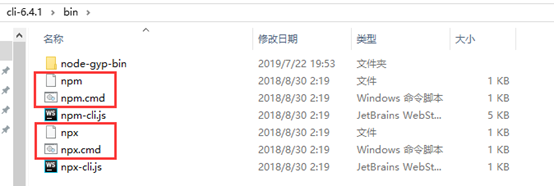
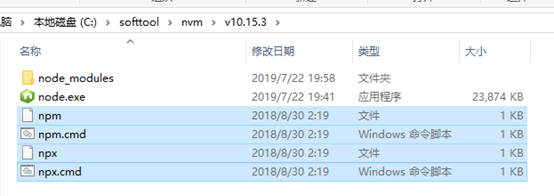
(6)安装完成,查看安装是否成功:
nvm list 列出本电脑上以安装所有的node版本
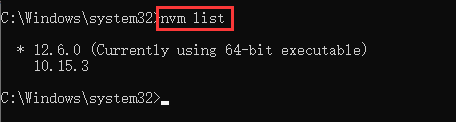
切换版本 nvm use node版本号:
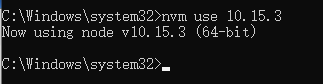
Npm –v命令,查看npm的版本
可以看到npm 命令可以正常使用了。
来源:https://www.cnblogs.com/ejll/p/11229557.html
